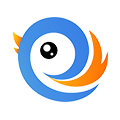怎么在Word中套用另一个文档的格式
在日常办公和文档编辑中,我们常常需要将一个段落或文本的格式应用到其他部分,以保持整体风格的一致性。这时,word中的“格式刷”功能就显得尤为重要了。它不仅操作简单,还能极大提升工作效率。本文将详细介绍如何利用格式刷快速复制格式,帮助您更高效地处理文档。
什么是格式刷?
格式刷是word中一种非常实用的工具,用于快速复制已设置好的文本或段落的格式。无论是字体大小、颜色、对齐方式,还是项目符号样式等,都可以通过格式刷一键复制到目标位置。这种功能尤其适合需要频繁调整格式的工作场景。
如何使用格式刷?
1. 选择源格式
首先,选中包含您想要复制格式的文本或段落。确保这些格式正是您希望应用到其他内容上的样式。
2. 点击格式刷按钮
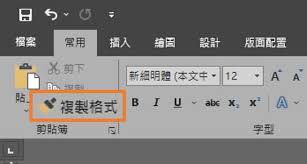
在word工具栏中找到“格式刷”图标(通常位于“开始”选项卡下的“剪贴板”组内)。单击该按钮即可激活格式刷功能。

3. 应用格式
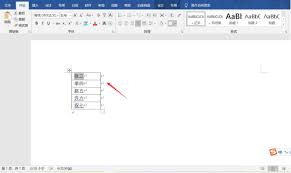
单击格式刷后,鼠标指针会变成一个小刷子形状。接下来,只需点击或拖动您希望应用相同格式的目标文本或段落即可完成格式复制。
4. 释放格式刷
如果只需要一次性使用格式刷,完成操作后可以直接点击文档空白处或者按下esc键来释放格式刷。
高级用法:多次使用格式刷
如果您需要连续为多个不同位置的内容应用相同的格式,可以双击格式刷按钮。这样,格式刷会保持激活状态,直到您再次点击它或按下esc键为止。这大大提高了效率,尤其是在需要批量处理时。
注意事项与技巧
- 格式刷不仅能复制文字格式,还可以复制段落格式,包括缩进、间距等。
- 如果遇到复杂的文档结构,建议先清理格式,避免不必要的冲突。
- 对于表格单元格内的内容,格式刷同样适用。只需选中带有目标格式的单元格并应用即可。
总结
掌握了格式刷的使用方法后,您将能够以最短的时间实现文档格式的一致性和美观性。无论是撰写报告、制作演示文稿还是编辑合同文件,格式刷都是不可或缺的好帮手。希望本文提供的指南能帮助您更好地运用这一工具,让您的工作更加得心应手!